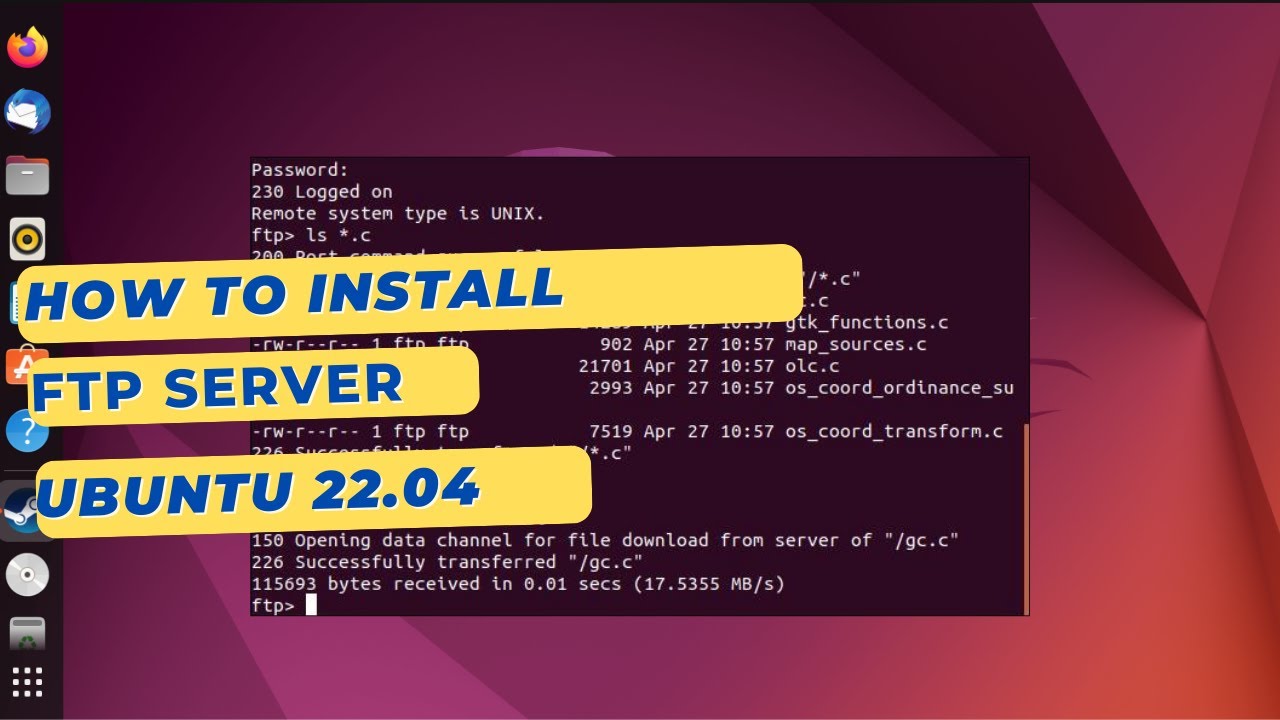888
Configurar un servidor FTP en Ubuntu es fácil. La forma más sencilla es utilizar la ventana de terminal
Configurar un servidor FTP en Ubuntu: cómo empezar rápidamente
FTP o SFTP es un método común de transferencia de datos; los sistemas operativos Linux como Ubuntu y Zorin OS incluyen programas apropiados en el código fuente de paquetes como «vsftpd» y «ftp». Los gestores de archivos «Nautilus» y «FileZilla» también soportan FTP; un ejemplo de configuración de un servidor FTP en Ubuntu es «vsftpd».
- El primer paso es instalar el software. Para ello, haz clic con el botón derecho del ratón en cualquier lugar del escritorio y selecciona «Abrir terminal aquí» en el menú contextual. También puedes seleccionar el programa de terminal en la barra de menús
- sudo apt-get install vsftpd» en el cuadro de texto y confirme el mensaje con la tecla Intro; se le pedirá la contraseña de root que introdujo al instalar Ubuntu
- Para abrir el archivo, utilice un editor de texto como gedit Para abrir el archivo como root, haga clic con el botón derecho del ratón en el directorio /etc y seleccione Abrir terminal aquí
- Una vez finalizado el proceso de instalación, cierre el terminal y utilice un gestor de archivos para localizar el archivo vsftpd.conf en el directorio /etc.
- Introduzca el comando sudo gedit vsftpd.conf en el cuadro de texto inferior y confirme la petición con la contraseña de root. Este archivo permite configurar opciones avanzadas del servidor FTP
- Habilitar anonimización = NO. Sustituya «NO» por «SÍ» para permitir que los usuarios se conecten al servidor de forma anónima.
Ubuntu: Acceso de usuarios y configuración del cortafuegos
Se necesita un usuario FTP para acceder a un servidor FTP.
- sudo adduser meinftpbenutzer. sustituye «myftpuser» por cualquier nombre de usuario. Se le pedirá una contraseña e información adicional sobre el usuario:
- Ubuntu viene con un cortafuegos «ufw»; configúralo para permitir conexiones FTP: sudo ufw allow 21/tcp. Esto abrirá el puerto 21, que es el puerto por defecto para conexiones FTP.
-